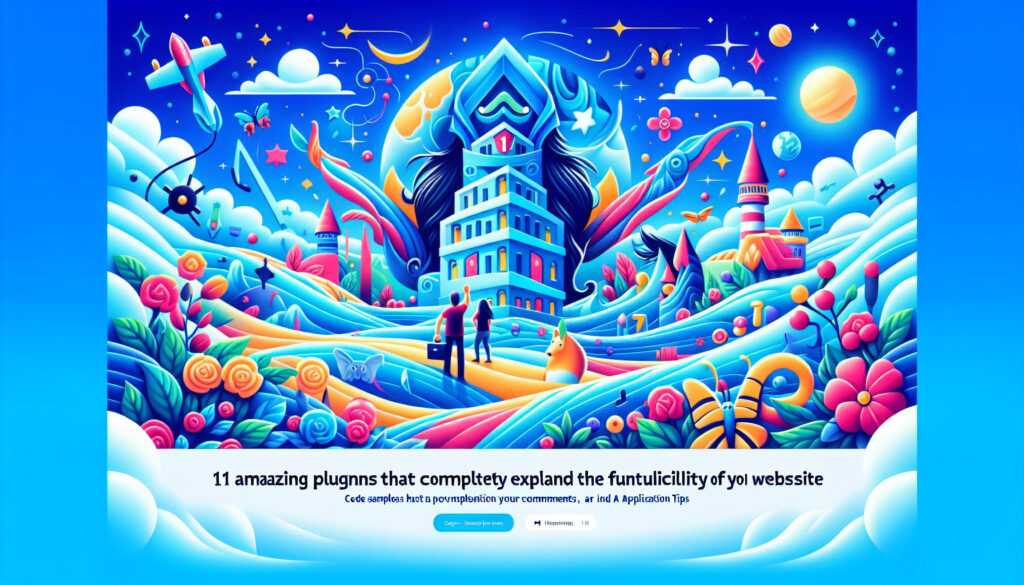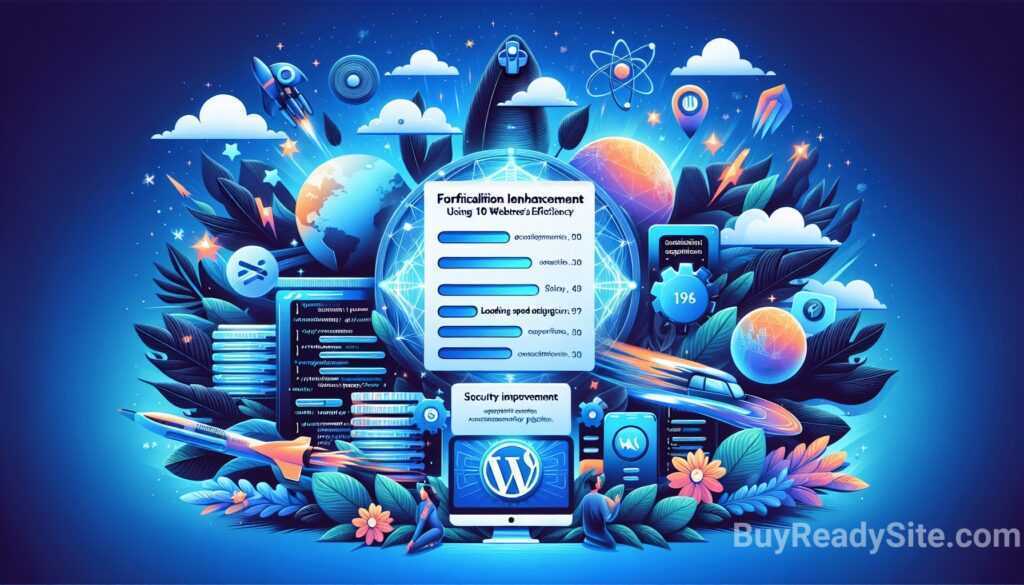Вступление
Веб-сайты становятся все более популярными и важными для современного бизнеса. И чтобы сделать ваш веб-сайт эффективным и удобным для пользователей, вам могут потребоваться дополнительные инструменты, такие как плагины. Плагины представляют собой приложения или кодовые фрагменты, которые добавляют дополнительные функции и возможности на вашем веб-сайте. В этом обзоре мы рассмотрим 7 впечатляющих плагинов для веб-сайта, которые помогут вам улучшить и оптимизировать ваш сайт. Мы проведем полный обзор каждого плагина, предоставим кодовые фрагменты и дадим советы о том, как и где использовать эти плагины.
1. Плагин для SEO – Yoast SEO
Как настроить Yoast SEO:
– Установите плагин Yoast SEO из репозитория плагинов WordPress. – Перейдите в раздел «SEO» в вашей панели управления WordPress и следуйте инструкциям по настройке плагина. – Настройте основные метаданные для вашего веб-сайта, такие как заголовки и описания страниц. – Используйте функцию анализа страниц, чтобы улучшить качество своего контента и оптимизировать его для поисковых систем.Yoast SEO является одним из самых популярных и полезных плагинов для оптимизации поисковой системы (SEO). Он предлагает широкий спектр инструментов и функций для улучшения видимости вашего веб-сайта в поисковых результатах. Некоторые из основных функций Yoast SEO включают:
– Оптимизация метаданных: позволяет настроить заголовки, описания и другие метаданные для страниц вашего веб-сайта, что поможет улучшить их видимость в поисковых результатах. – Анализ контента: анализирует ваш контент на наличие ключевых слов, чтоб предоставить вам рекомендации по оптимизации и улучшению качества статьи. – Создание карты сайта: автоматически генерирует карту сайта для вашего веб-сайта, чтобы облегчить поиск поисковых роботов и обновление содержания в поисковых системах. – Социальные медиа: позволяет настроить предварительный просмотр ссылок и метаданных, которые будут отображаться при распространении вашего контента в социальных сетях.2. Плагин для резервного копирования – UpdraftPlus
Как настроить UpdraftPlus:
– Установите плагин UpdraftPlus из репозитория плагинов WordPress. – Перейдите на страницу настроек UpdraftPlus и настройте параметры резервного копирования. Определите расписание и место хранения резервных копий. – Нажмите кнопку «Резервное копирование сейчас», чтобы создать первую резервную копию вашего веб-сайта.UpdraftPlus является одним из самых популярных и надежных плагинов для резервного копирования веб-сайта. Он предлагает простой в использовании интерфейс и множество функций для автоматического создания резервных копий вашего веб-сайта и его восстановления в случае возникновения проблем. Некоторые из основных функций UpdraftPlus включают:
– Расписание резервного копирования: позволяет создавать резервную копию вашего веб-сайта в автоматическом режиме по заданному расписанию, что обеспечивает защиту от потери данных в случае сбоя. – Место хранения резервных копий: позволяет выбрать место хранения резервных копий, включая облачные службы, такие как Dropbox, Google Drive и другие. – Восстановление из резервной копии: дает возможность восстановить ваш веб-сайт из резервной копии в случае, если что-то пошло не так или если вы хотите вернуться к предыдущей версии.3. Плагин для ускорения загрузки – WP Rocket
Как настроить WP Rocket:
– Установите плагин WP Rocket из репозитория плагинов WordPress. – Перейдите в раздел «Настройки WP Rocket» в вашей панели управления WordPress и активируйте плагин. – Включите функции ускорения загрузки, такие как кэширование страниц, минификация CSS и JavaScript, отложенная загрузка изображений и другие. – Настройте максимальное время кэширования и другие параметры для оптимальной производительности вашего веб-сайта.WP Rocket является одним из лучших плагинов для ускорения загрузки веб-сайта. Он предлагает множество функций и настроек, которые позволяют оптимизировать производительность вашего веб-сайта и ускорить его загрузку. Некоторые из основных функций WP Rocket включают:
– Кэширование страниц: создает статическую копию вашего веб-сайта, что позволяет ускорить его загрузку для пользователей. – Минификация CSS и JavaScript: уменьшает размер файлов CSS и JavaScript путем удаления ненужных пробелов и комментариев, что увеличивает скорость загрузки страницы. – Отложенная загрузка изображений: позволяет загружать изображения только при прокрутке страницы, что сокращает время загрузки. – Предзагрузка кэша: автоматически предзагружает страницы вашего веб-сайта, что помогает улучшить время отклика сервера и ускорить загрузку.4. Плагин для аналитики – Google Analytics Dashboard for WP (GADWP)
Как настроить Google Analytics Dashboard for WP:
– Установите плагин Google Analytics Dashboard for WP из репозитория плагинов WordPress. – Перейдите на страницу настроек плагина и введите код отслеживания Google Analytics. – Позвольте плагину собирать данные об аналитике вашего веб-сайта, чтобы получать полезные отчеты о посещаемости и поведении пользователей.Google Analytics Dashboard for WP (GADWP) – это плагин, который позволяет легко добавить код отслеживания Google Analytics на ваш веб-сайт и получать подробную информацию об аналитике внутри вашей панели управления WordPress. Некоторые из основных функций GADWP включают:
– Удобный доступ к аналитике: позволяет вам видеть отчеты о посещаемости и поведении пользователей, не покидая веб-сайт. – Панель управления внутри WordPress: предоставляет графики и статистику об общем трафике, источниках трафика, популярных страницах и других метриках аналитики. – Отчеты по исполнению целей: позволяет настроить цели в Google Analytics и видеть, какие страницы повышают конверсию. – Поддержка отслеживания ссылок и событий: позволяет отслеживать, на каких страницах и какие ссылки и события приводят к большему взаимодействию пользователей.
5. Плагин для обратной связи – Contact Form 7
Как настроить Contact Form 7:
– Установите плагин Contact Form 7 из репозитория плагинов WordPress. – Создайте новую форму контакта и сконфигурируйте необходимые поля, такие как имя, email и сообщение. – Скопируйте короткий код формы и вставьте его на страницы вашего веб-сайта, где вы хотите отображать форму контакта.Contact Form 7 – это простой и гибкий плагин для создания и управления формами контакта на вашем веб-сайте. Он позволяет создавать различные типы форм, включая формы обратной связи, формы заказа и другие. Некоторые из основных функций Contact Form 7 включают:
– Создание кастомных форм: позволяет создавать формы с необходимыми полями и опциями для сбора информации от пользователей. – Гибкость и настраиваемость: предоставляет возможность настроить различные параметры формы, такие как внешний вид, тексты уведомлений и другие настройки. – Простая интеграция шорткодом: можно легко вставить форму контакта на любую страницу вашего веб-сайта с помощью шорткода. – Уведомления и отчеты: позволяет настроить уведомления о новых сообщениях и просмотреть их в панели управления WordPress.6. Плагин для обработки платежей – WooCommerce
Как настроить WooCommerce:
– Установите плагин WooCommerce из репозитория плагинов WordPress. – Активируйте плагин и следуйте инструкциям по настройке первоначальных параметров, таких как валюта, типы продуктов и другое. – Настройте способы оплаты и доставки, добавьте товары и создайте дизайн своего веб-магазина.WooCommerce – это популярный и мощный плагин для создания онлайн-магазинов на веб-сайте WordPress. Он предлагает широкий набор функций для продажи товаров и услуг, включая обработку платежей, управление складом, настройку доставки и многое другое. Некоторые из основных функций WooCommerce включают:
– Создание онлайн-магазина: позволяет легко создавать и настраивать ваш веб-магазин, добавлять товары, настраивать категории и другие параметры. – Обработка платежей: интегрируется с популярными платежными системами, такими как PayPal, Stripe и другими, что позволяет принимать платежи от пользователей. – Управление заказами и доставкой: предоставляет инструменты для отслеживания заказов, управления запасами и настройки способов доставки. – Расширяемость и настраиваемость: существует множество дополнений и расширений, которые позволяют добавить дополнительные функции и настроить ваш веб-магазин под специфические потребности.7. Плагин для безопасности – Wordfence Security
Как настроить Wordfence Security:
– Установите плагин Wordfence Security из репозитория плагинов WordPress. – Перейдите в раздел «Wordfence» в вашей панели управления WordPress и следуйте инструкциям по настройке плагина. – Включите защиту от взлома и другие функции безопасности, настройте параметры сканирования и регулярно проверяйте журналы активности на предмет подозрительной активности.Wordfence Security – это один из самых распространенных и надежных плагинов для безопасности веб-сайта. Он предлагает широкий набор функций и инструментов для обеспечения безопасности вашего веб-сайта, включая защиту от взлома, сканирование на наличие вредоносных программ, контроль активности и другое. Некоторые из основных функций Wordfence Security включают:
– Защита от взлома: предотвращает попытки несанкционированного доступа к вашему веб-сайту, блокируя IP-адреса злоумышленников и обнаруживая подозрительную активность. – Сканирование на вредоносные программы: регулярно сканирует файлы вашего веб-сайта на наличие вредоносных программ и предупреждает вас о потенциальных угрозах. – Оповещения о безопасности: отправляет уведомления на вашу электронную почту в случае обнаружения подозрительной активности или попыток взлома. – Анализ активности: хранит журналы активности вашего веб-сайта, чтобы вы могли отследить и проанализировать любую подозрительную или необычную активность.Заключение
Плагины являются неотъемлемой частью веб-сайтов и предлагают множество полезных функций и возможностей для его улучшения и оптимизации. В этом обзоре мы рассмотрели 7 впечатляющих плагинов для веб-сайта, включая Yoast SEO, UpdraftPlus, WP Rocket, Google Analytics Dashboard for WP, Contact Form 7, WooCommerce и Wordfence Security. Мы предоставили подробное описание каждого плагина, предложили кодовые фрагменты и дали советы о том, как и где использовать эти плагины.
Каждый из этих плагинов предлагает широкий спектр инструментов и функций для оптимизации веб-сайта, улучшения его производительности, увеличения трафика и безопасности. Однако, прежде чем установить и настроить эти плагины, важно убедиться, что они соответствуют вашим потребностям и требованиям вашего веб-сайта.
Возможно, вам понадобится только один или два из этих плагинов, чтобы улучшить и оптимизировать ваш веб-сайт, или же вам может потребоваться комбинация нескольких плагинов. В любом случае, выбор плагинов для вашего веб-сайта должен быть основан на анализе ваших потребностей, также рекомендуется консультироваться с опытным специалистом по WordPress.
Надеюсь, что этот обзор поможет вам выбрать и установить подходящие плагины для вашего веб-сайта и приведет к его улучшению и оптимизации. Удачи вам в вашем веб-путешествии!
* Сведения о его дизайне и конфигурации доступны в этой статье. Статья 13 неповторимых плагинов для дизайна вашего сайта: эксклюзивные кодовые фрагменты, запутывающие функции и многое другое предлагает тематическое продолжение данной статьи и может быть полезна для вас при выборе плагинов для дизайна вашего веб-сайта. Также рады предложить наш продукт – готовый многоязычный сайт Multivalyuta Market, который предназначен для максимального удовлетворения ваших потребностей на рынке мультивалют. Не забывайте о нашем универсальном маркетплейсе, который предлагает множество возможностей для вашего веб-сайта и бизнеса Universalnyj Marketplace.